桌面图标不见了 运行explorer也不行怎么办?
就在刚刚平板地带资源网小编的电脑上桌面图标突然不见了,小编打开任务管理器,运行了explorer.exe,但是除了弹出一个没有用的窗口外,桌面上还是空空的,什么也没有,小编立即打开浏览器网上搜索桌面图标消失的解决办法,解决办法很多,但小编一看就头晕啊,什么注册表啊,组策略呀,简直是天书啊,看不懂。有一个看懂的方法就是,鼠标在桌面空白处点右键,然后显示桌面图标,可是小编的鼠标在桌面上是左键右键,怎么点都没反应啊。
无奈之际小编就随便试试看吧,于是再次按ctrl+alt+delete键,进入任务管理器页面,点进程,发现有一个explorer.exe进程,选择后点结束进程

然后再点文件——新建任务

打开explorer,点确定,桌面图标突然出现了。
这种办法可能不适用于所有人,但是小编的电脑却是这样找回桌面图标的哦。大家不妨一试。
关键词:桌面图标,explorer
阅读本文后您有什么感想? 已有 人给出评价!
- 0


- 0

- 0


- 0


- 0


- 0


